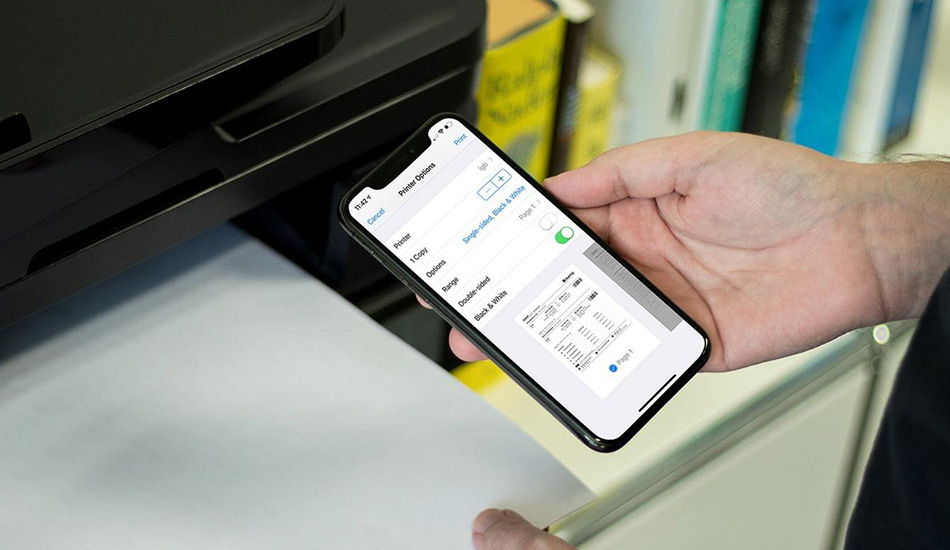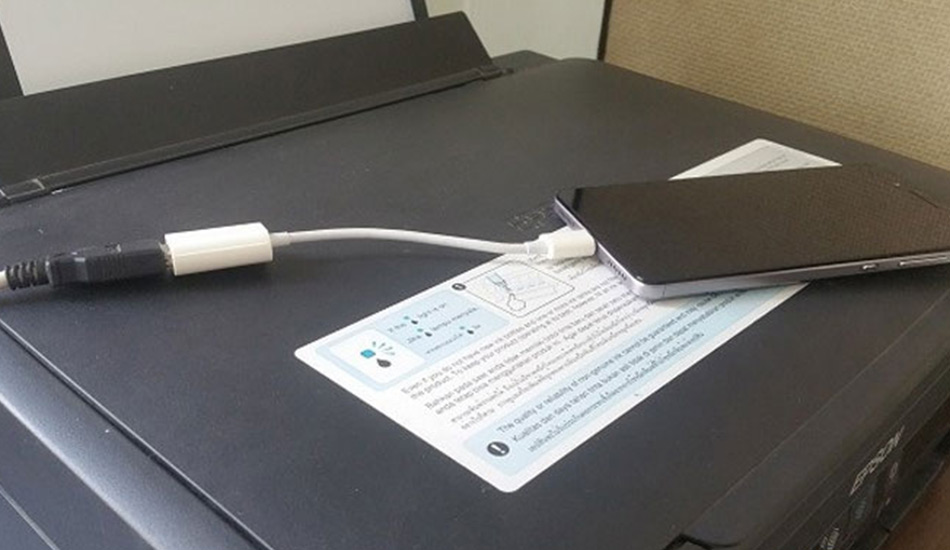نحوه پرینت گرفتن با گوشی به صورت بی سیم و سیمی
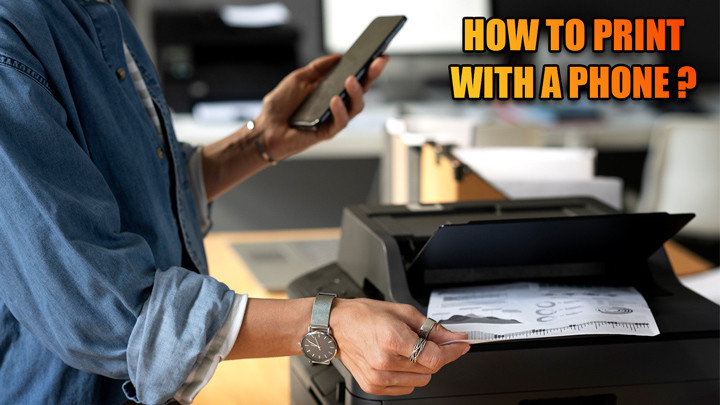
با پیشرفت پرینتر ها و دستگاه های چاپ، هرروز چاپ اسناد، مدارک و برگه های مختلف ساده تر می شود. یکی از ویژگی های بسیار کاربردی که پرینتر های جدید از آن پشتیبانی می کنند، امکان دریافت دستور چاپ با گوشی می باشد. این ویژگی به شما کمک می کند بدون نیاز به کامپیوتر یا لپ تاپ در زمانی بسیار سریع تر برگه های خود را چاپ کنید. از این رو بسیاری از کاربران پرینتر های مختلف به دنبال روش های چاپ با گوشی هستند. در این مقاله از تکنوسان مگ قصد داریم نحوه پرینت گرفتن با گوشی به صورت بی سیم و سیمی را بررسی کنیم تا با ساده ترین روش های این کار اشنا شوید. با ما همراه باشید.
پرینترهای مناسب برای پرینت اطلاعات گوشی
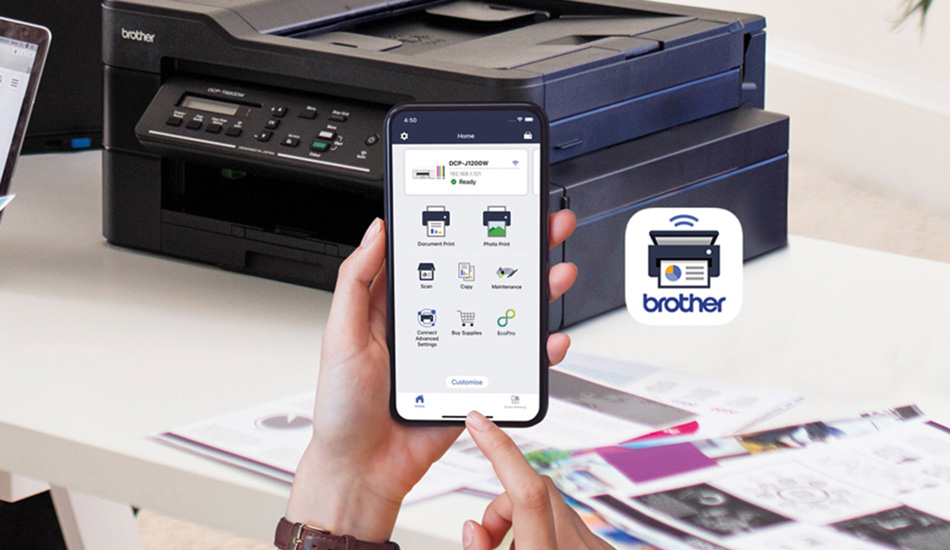
برای پرینت با گوشی های اندروید و ios پرینتر شما باید از این قابلیت پشتیبانی کند، عموما پرینتر های کلاسیک قدیمی که قابلیت اتصال به وای فای را دارا نیستند نمی توانند چاپ با گوشی از طریق وای فای را به سادگی پشتیبانی کنند و در این دسته از پرینتر ها باید اتصال بی سیم را از طریق کابل در کامپیوتر انجام دهید. برخی از مدل ها البته دارای بلوتوث نیز هستند و می توانید از این طریق اسناد خود را به چاپ برسانید. طیف وسیعی از پرینتر های بزارا نیز از چاپ اطلاعات به وسیله کابل در گوشی پشتیبانی می کنند.
در صورت عدم پشتیبانی پرینتر از این ویژگی ها، تنها راه باقی مانده برای عدم استفاده از کامپیوتر، ریختن فابل به وسیله گوشی بر روی فلش و اتصال آن به پرینتر می باشد. پرینترهای Cloud Ready را می توان کاربردی ترین چاپگرهایی دانست که از قابلیت چاپ بی سیم پشتیبانی می کنند. این مدل از پرینترها نیازی به کامپیوتر برای اتصال به اینترنت ندارند، زیرا به شبکه Wi-Fi وصل می شوند. برای استفاده از این پرینترها، باید بر روی گوشی و کامپیوتر برنامه گوگل کروم را نصب کنید. برای پرینت گرفتن با گوشی توسط این پرینترها باید مراحل زیر را دنبال کنید:
- ابتدا باید برنامه گوگل کروم را در کامپیوتر باز کنید و بر روی گزینه تنظیمات رفته و کلیک کنید.
- سپس گزینه Advanced Settings را انتخاب کنید.
- بر روی Cloud Printing services کلیک کنید.
- گزینه Manage your printing را انتخاب کنید.
- با انتخاب کردن گزینه Add Printing، پرینتر خودتان را اضافه نمایید.
- بعد از همگام سازی پرینتر و کامپیوتر و با دانلود برنامه هایی که مناسب گوشی های اندروید و آیفون است، می توانید با گوشی خود پرینت بگیرید.
روش های مختلف پرینت گرفتن با گوشی

تمامی محصولاتی که در حوزه دیجیتال فعالیت می کنند در حال بروزرسانی هستند و پرینتر نیز از جمله لوازمی محسوب می شود که برندهای تولیدکننده آن، در طول سالیان زیادی که به تولید آن اشتغال دارند، هر روز مدل های جدیدی از آن را به بازار ارائه می کنند و هر کدام از این محصولات دارای قابلیت های فراوانی هستند. یکی از قابلیت هایی که به تازگی به این پرینترها اضافه شده است، قابلیت چاپ وایرلس می باشد.
پرینترها در دو نوع کابلی و وایرلس به بازار عرضه شده اند و شما بعد از شناخت نوع پرینتر خود از روش مناسب برای گرفتن پرینت با آن استفاده کنید. با پیشرفت تکنولوژی، می توان بدون نیاز به کامپیوتر برای گرفتن پرینت اقدام نمود و این امر توسط قابلیت هایی که گوشی های همراه دارند، امکان پذیر می باشد. در ادامه به بررسی روش های مختلفی که برای پرینت گرفتن با گوشی وجود دارند خواهیم پرداخت.
پرینت گرفتن توسط Google Cloud Print
یکی از روش های پرینت گرفتن با گوشی، استفاده از سرویس Google Cloud Print می باشد که می توانید توسط این سرویس، پرینترهای خود را به وب وصل کنید. به دلیل اتصال پرینتر به اینترنت، از هر کجا و با هر دستگاهی که به اینترنت وصل باشد ( رایانه های شخصی، گوشی و... ) می توانید پرینت بگیرید. برای اتصال به گوگل کلود پرینت باید مراحل زیر را دنبال کنید:
- ابتدا باید وارد قسمت Setting گوشی خود شوید.
- در قسمت جست و جو که در سمت راست با یک علامت ذره بین مشخص شده است، Printing را تایپ و آن را جستجو کنید.
- در این قسمت لیستی از سرورهایی که می توانید به آن وصل شوید و پرینتر خود را انتخاب نمایید به شما نمایش داده می شود.
- در همه دستگاه های اندرویدی گزینه Google Cloud Print وجود دارد و می توانید آن را مشاهده کنید.
- در این قسمت باید بر روی گزینه Cloud Print کلیک کنید تا لیستی که با دستگاه شما همگام شده است را مشاهده کنید.
- سپس بر روی سه نقطه ضربه زده و گزینه add printer را انتخاب نمایید.
- نکته مهمی که در این میان وجود دارد این است که باید پرینتر و گوشی به صورت همزمان به یک وای فای متصل باشند.
- در نهایت می توانید پرینتر مد نظرتان را انتخاب کرده و فایل دلخواهتان برای پرینت را به آن ارسال کنید تا از آن پرینت بگیرد.
پرینت گرفتن با گوشی از طریق وای فای با کامپیوتر
روش دیگر پرینت گرفتن با گوشی، از طریق اتصال وای فای با کامپیوتر است. پرینترها به دو دسته تقسیم می شوند. پرینترهایی که مستقیما به اینترنت وصل می شوند و پرینترهایی که باید از طریق کامپیوتری که به آن وصل می باشند، از طریق یو اس بی با شبکه به اشترک گذاشته شوند. بنابراین باید ابتدا نوع پرینتر خود را بشناسید و سپس روش مناسب برای تهیه پرینت را برگزینید. مراحلی که برای گرفتن پرینت با گوشی از طریق وای فای با کامپیوتر باید انجام دهید، شامل موارد زیر می باشد:
- وارد قسمت Control Panel شوید و بر روی گزینه Devices and Printers یا View devices and printers کلیک کنید تا دستگاه خودتان را به کامپیوتر بشناسانید.
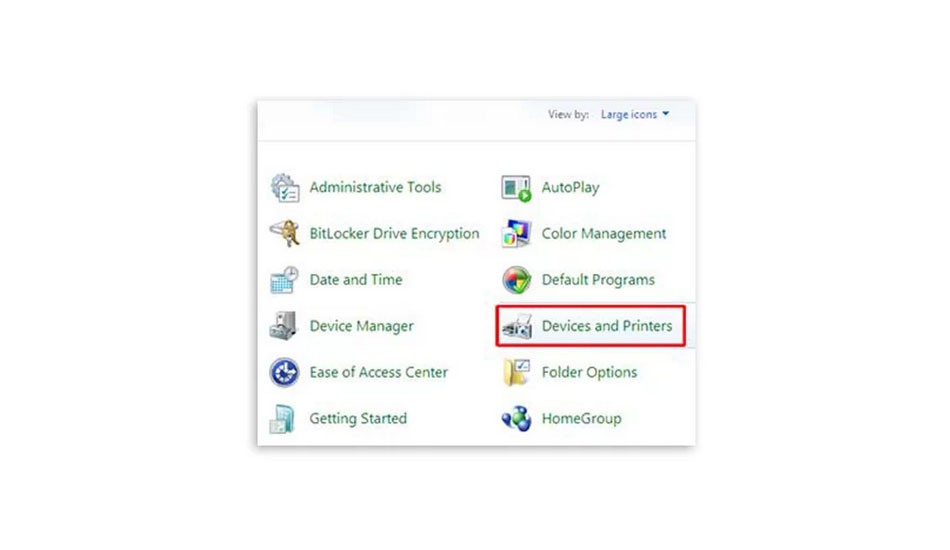
- در صفحه ای که ظاهر شده است، باید از نوار بالا، بر روی گزینه Add a printer کلیک کنید.
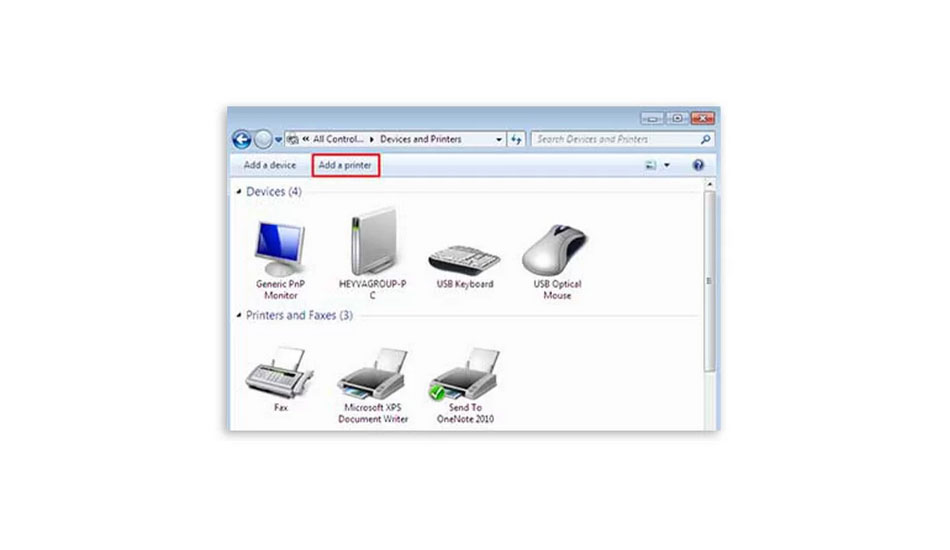
- اکنون باید گزینه Add a network, wireless or Bluetooth printer را انتخاب کنید.
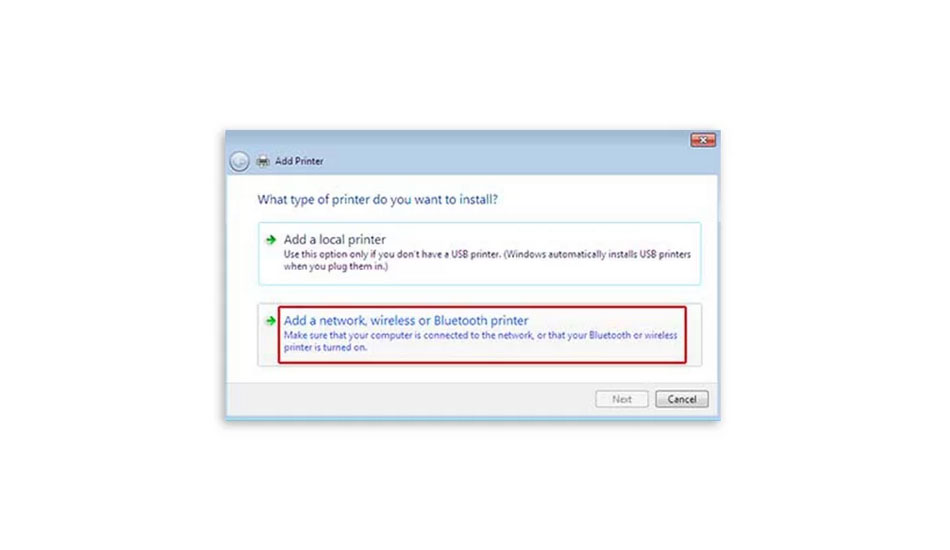
- در لیستی که به نمایش در آمده است باید پرینتر خود را انتخاب نمایید و اگر سیستم درخواست نصب درایورها را داشت، آن را تایید کنید.
- هنگامی که پرینتر شناسایی شد، فایل یا تصویر را باز کنید و در قسمت تنظیمات پرینتر وای فای را فعال کرده و اقدام به گرفتن پرینت کنید.
پرینت گرفتن با گوشی توسط نصب اپلیکیشن

اگر پرینتر شما از برند اچ پی می باشدف شما می توانید با استفاده از اپلیکیشن HP Print Service Plugin می توانید گوشی خودتان را پرینتر وصل کنید. در این بخش نکته ای که باید به آن دقت کنید این است که برای گرفتن پرینت توسط این نرم افزار باید از پرینتر وایرلس استفاده نمایید، یعنی با پرینتری که فاقد این قابلیت می باشد، نمی توانید اقدام به گرفتن پرینت کنید.
اپلیکیشن دیگری که می توانید توسط آن از اطلاعات گوشی خود پرینت تهیه نمایید، PrinterShare™ Mobile Print Premium می باشد. پرینترهایی مانند HP، Epson، Canon، Dell از این اپلیکیشن پشتیبانی می کنند. اگر پرینتر شما بلوتوث و وایرلس ندارد، ما این مژده را به شما می دهیم شما می توانید از از این اپلیکیشن با استفاده از کابل نیز اقدام به گرفتن پرینت نمایید.
پرینت گرفتن با گوشی با کابل OTG
همانطور که دیدید، به دو روش اتصال با وای فای و استفاده از کابل، می توانید اقدام به گرفتن پرینت با گوشی خود کنید. از آنجایی که پرینترهای قدیمی به وای فای متصل نمی شوند، می توانید با استفاده از یک کابل USB-B و یک مبدل OTG که کابل را به گوشی وصل می کند، نسبت به تهیه پرینت اقدام کنید. از این روش برای گرفتن پرینت در گوشی های آیفون و اندروید می توانید استفاده کنید. در ادامه نحوه انجام این کار را به شما آموزش می دهیم:
پرینت گرفتن با گوشی اندروید با کابل OTG
مراحل گرفتن پرینت در برندهای مختلف پرینتر با هم متفاوت می باشد، اما روش کلی انجام آن در گوشی های اندروید به صورت زیر می باشد:
- ابتدا تبدیل OTG را به گوشی متصل کنید.
- سپس کابل USB-B را به پرینتر خود وصل نمایید.
- پلاگین هایی که پرینتر درخواست می نماید دانلود کرده و نصب نمایید.
- حالا توسط این پلاگین ها هر زمان که تمایل داشتید می توانید اقدام به گرفتن پرینت کنید.
پرینت گرفتن با گوشی آیفون با کابل OTG
برای تهیه پرینت با گوشی های آیفون به یک کابل USB که دارای مبدل OTG می باشد و یک سر آن هم دارای لایتینینگ است، نیاز دارید. مراحل گرفتن پرینت با گوشی های آیفون عبارتند از:
- ابتدا باید پرینتر خود را روشن نمایید و سر USB-B را به پرینتر و سر دیگر را به پورت USB دارای تبدیل OTG وصل کنید.
- سر لایتینگ OTG نیز باید به گوشی متصل شود.
- پس از اطمینان از اتصال کابل، یک پاپ آپ بر روی گوشی آیفون می بینید که باید بر روی گزینه OK بزنید.
- اکنون بعد از انتخاب فایل درون گوشی آیفون، بر روی کلید Share بزنید.
- از منوی ظاهر شده گزینه Print را انتخاب نمایید تا در لیستی که باز می شود پرینترهای موجود را مشاهده نمایید.
- در انتها پرینتر خود را در لیست ظاهر شده یافته و Print نهایی را انجام دهید.

جمع بندی
ما در این مقاله سعی کردیم نحوه پرینت گرفتن با گوشی را برای شما توضیح دهیم. برای این منظور، ابتدا باید نوع پرینتر خود را شناسایی کنید و سپس به تناسب نوع پرینتری که در اختیار دارید، روش مناسب برای انجام عملیات پرینت را به کار بگیرید. پس برای گرفتن پرینت ب گوشی روش های مختلفی وجود دارد که به تناسب نوع پرینتر در اختیار، باید روش مناسب انتخاب گردد. شما برای گرفتن پرینت با گوشی چه روش هایی را به کار می گیرید؟ ممنون می شویم نظرات و تجربیات مفید خود در این زمینه را با ما و بقیه کاربران به اشتراک بگذارید.
 اسرا صالح نژاد جانیسلام میشه اسمش بگین اسم برنامه
اسرا صالح نژاد جانیسلام میشه اسمش بگین اسم برنامه